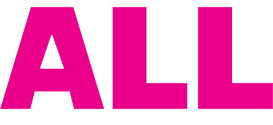Bilgisayarınız üzerinde yer alan, F klavye veya Q klavyeyi çeşitlendirerek kullanabilirsiniz. Sizlerinde kullanmış olduğu türler üzerinden klavye ayarlarını nasıl değiştirebileceğinizi bu makale üzerinde yer vereceğiz.
F ve Q klavye çeşitliliği klavye üzerinde yer almakta olan, sol üst bölüm kısmında bulunan harflerden ortaya çıkar. Bu düzen üzerinde ise, Q klavye Q ile ve F klavye F harfi ile tanımlanmaktadır.
Genel olarak, klavye özellikleri yönünden; F klavye en çok tercih edilen harfler arasında önceliğini korumaktadır. F klavye kombinasyon düzeni ile birlikte, Türkçe sözlükleri daha hızlı yazmanız açısından da önemli bir durum sağlamaktadır.
Q klavye ise, başka bir deyiş ile birlikte (Qwerty), dünya çevresinde sık kullanılan klavye türüdür. Fakat Q klavye herhangi bir dil açısından bakılırsa, gelişim açısından kolay yazılımı sunulabilecek yönden gelişimi sağlanamamaktadır. Özellikle Q klavye, tersi yönde yazım kombinasyonunu eksi yönde hareketi amaçlı kullanıma sunulmuştur.
F klavyeden Q klavyeye nasıl geçilir
Windows 7, Windows 8 ve Windows 10 ağında F klavyeden Q klavyeye geçiş ayarları nasıl yapılır sorusuna yanıt arıyorsanız eğer makalemizi takip ederek sonuçlara ulaşabilirsiniz.
Bilgisayarınız sisteminde Q ve F klavye kombinasyonunu oluşturduktan sonra Windows Ctrl + Shift kısayol tuşuna basarak klavyeler arası geçiş yöntemini uygulayabilirsiniz. Bu yöntemler dışında da diğer yöntem uygulamalarını da makalemizi takip ederek uygulayabilirsiniz.
Windows 10 F klavyeden Q klavye Ayarı
Windows 10 ağında F-Q klavye ayarları için;
- Öncelikle Başlat bölümüne tıklayın, ardından Ayarlar seçeneğine tıklayın.
- Açılan sekmede “Zaman ve Dil” ayarları bölümüne giriş yapın. Belirtilen bölümde ise Bölge ve dil ayarlarına tıklayın.
- Bundan sonra ise, klavye ayarları sekmesine giriş yapmak için Türkçe seçenekleri bölümünde seçenekler ayarlarına tıklayın.
Dil seçenekleri bölümünde, Türkçe F veya Türkçe Q klavye çeşitlerinden herhangi birini seçebilirsiniz. Q ve F klavyeler ayarında kolayca etkileşim sağlamak açısından bu iki seçenek üzerinde eklemeleri yapabilirsiniz.
Klavye kombinasyonun da ayar geçişini uygulamak için CTRL + SHİFT tuşlarına basmanız yeterli olacaktır. Bu ayarlardan sonra Q ve F klavye arasında problemsiz bir biçimde geçiş kombinasyonu yapmanızı sağlayacaktır. Sizler de bu ayarları uygulayarak istediğiniz şekilde düzeni sağlayabilirsiniz.
Hangi dilde olursa olsun, bu ayarlar üzerinden geçişi sağlayabilirsiniz. İstediğiniz zaman ise Qve F üzerinde değişkenlik yapabilir. Hangisinde daha uzamansanız o tarz ayarları uygulayabilirsiniz.
Windows 7 üzerinde F klavyeyi Q klavyeye ayarlama
- Bilgisayarınızda “Başlat” Denetim Masası/Dil ve Bölge ayarları/ Klavyeleri veya Diğer Giriş Biçimini Değiştir’ kısmına basın.
- Bilgisayarınızda gösterilen alan üzerinden ‘Klavye ve Diller/ Klavye Değiştir’ diyebilirsiniz.
- Ardından ‘Ekle’ komutunu uygulayın. Açılan bölümden ‘Türkçe F’ seçeneğine tıklayın.
- Sonrasında ise ayarlamak istediğiniz bölümde varsayılan ayarı değiştir diyerek Q klavyeye geçiş yapabilirsiniz. İşlemler tamamdır.